Ställ snabbt in / ändra standardtextzoom i Outlook
Kutools för Outlook
Om du till exempel ändrar zoomreglaget till 120 % när du skriver ett nytt meddelande i Outlook, kommer den angivna textzoomningen att tillämpas på alla fönster för att skriva/svara/vidarebefordra meddelanden i framtiden. Men den här textzoominställningen gäller inte meddelandefönster för att läsa e-postmeddelanden. Även om du har ändrat textzoom till en viss procentandel när du läser ett e-postmeddelande, kommer denna textzoomprocent inte att behållas för alla andra e-postmeddelanden. Kutools för Outlook har ett alternativ som kan ändra textzoomningen för att läsa, skriva, svara på och vidarebefordra e-postfönster till en viss procentandel.
Ställ snabbt in / ändra standardzoomnivå i Outlook
 Ställ snabbt in / ändra standardzoomnivå i Outlook
Ställ snabbt in / ändra standardzoomnivå i Outlook
Kutools for Outlook har ett alternativ som kan hjälpa dig att ändra eller ställa in standardtextzoom för läsfönstret och alla läs- / komponerings- / svar / vidarebefordringsmeddelandefönster.
Kutools för Outlook: Med mer än praktiska Outlook-verktyg, gratis att prova utan begränsning på 60 dagar. Läs mer Gratis nedladdning nu
1. klick Kutools > Tillbehör.

2. I öppningen Tillbehör dialogrutan, gå till Zoom flik och:
(1) Kontrollera Aktivera automatisk zoomning (procent) i läs-, komponerings- och svarsfönstret alternativ;
(2) Skriv in en procentsats i zoomnivårutan eller klicka på ![]() knappen bredvid rutan och ange en procentsats från listrutan.
knappen bredvid rutan och ange en procentsats från listrutan.

Anmärkningar: I Outlook 2019 och Office 365 har detta verktyg inaktiverats.
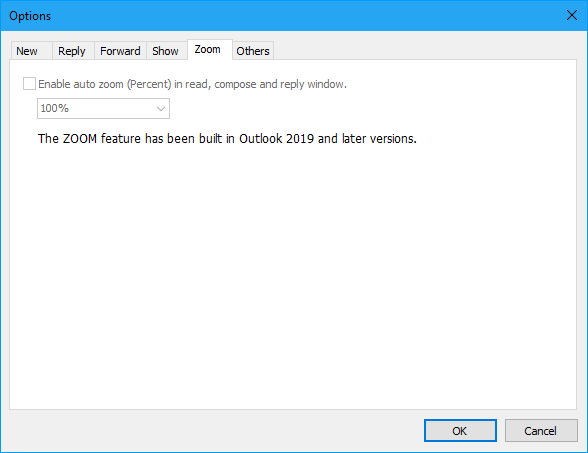
3. Klicka på OK knapp.
Från och med nu kommer den angivna textzoomningen att tillämpas automatiskt och permanent på alla meddelandefönster när du läser, skriver, svarar eller vidarebefordrar e-postmeddelanden. Se skärmdump:
(1) Läsruta: När du läser meddelanden i läsfönstret visas e-postmeddelandet automatiskt i den angivna standardzoomnivån:

(2) Meddelande till Windows:
A. När du läser, skriver, svarar eller vidarebefordrar e-postmeddelanden i meddelandefönstret, visas fönstret automatiskt i den angivna standardzoomnivån (i skärmdumpen nedan specificerade jag standardzoomen till 30%);
B. När du klickar Nästa artiklar or Tidigare artiklar för att läsa nästa eller föregående e-postmeddelande i meddelandefönstret, zoomas det nya meddelandefönstret till den angivna zoomnivån automatiskt.

Demo: ställa in / ändra standardtextzoom i Outlook
Tips: I denna video, Kutools fliken läggs till av Kutools för Outlook. Klicka på om du behöver det här. att ha en 60-dagars gratis testperiod utan begränsning!
Bästa kontorsproduktivitetsverktyg
Kutools för Outlook - Över 100 kraftfulla funktioner för att överladda din Outlook
🤖 AI Mail Assistant: Instant proffs-e-postmeddelanden med AI-magi – ett klick för geniala svar, perfekt ton, flerspråkig behärskning. Förvandla e-post utan ansträngning! ...
📧 Email Automation: Frånvaro (tillgänglig för POP och IMAP) / Schemalägg Skicka e-post / Auto CC/BCC enligt regler när du skickar e-post / Automatisk vidarebefordran (avancerade regler) / Lägg automatiskt till hälsning / Dela automatiskt e-postmeddelanden med flera mottagare i individuella meddelanden ...
📨 Email Management: Hämta enkelt e-postmeddelanden / Blockera bluff-e-postmeddelanden av ämnen och andra / Ta bort duplicerade e-postmeddelanden / Avancerad Sökning / Konsolidera mappar ...
📁 Bilagor Pro: Batch Spara / Batch lossa / Batchkomprimera / Automatisk sparning / Auto Lossa / Automatisk komprimering ...
🌟 Gränssnittsmagi: 😊 Fler vackra och coola emojis / Öka din Outlook-produktivitet med flikar / Minimera Outlook istället för att stänga ...
👍 Underverk med ett klick: Svara alla med inkommande bilagor / E-postmeddelanden mot nätfiske / 🕘Visa avsändarens tidszon ...
👩🏼🤝👩🏻 Kontakter och kalender: Lägg till kontakter i grupp från valda e-postmeddelanden / Dela upp en kontaktgrupp till individuella grupper / Ta bort påminnelser om födelsedag ...
Över 100 funktioner Vänta på din utforskning! Klicka här för att upptäcka mer.

